Điều hướng trên chiếc iPhone đôi khi có thể trở thành một công việc tẻ nhạt, đòi hỏi vô số lần chạm và vuốt. Nếu bạn cảm thấy mệt mỏi vì những thao tác lặp đi lặp lại và muốn tối ưu hóa trải nghiệm sử dụng, đã đến lúc khám phá những thủ thuật iPhone thông minh. Bài viết này sẽ chia sẻ 8 mẹo độc đáo giúp bạn tăng tốc, tiết kiệm thời gian và thực hiện nhiều công việc hơn với ít nỗ lực hơn trên thiết bị của mình, qua đó nâng cao hiệu quả sử dụng iPhone.
1. Cài Đặt Ứng Dụng Nhanh Chóng Từ Màn Hình Chính
Thông thường, để cài đặt một ứng dụng mới, bạn cần mở App Store, tìm kiếm tên ứng dụng và nhấn nút tải xuống. Tuy nhiên, tính năng Spotlight của Apple mang đến một cách nhanh chóng hơn đáng kể. Bạn chỉ cần vuốt xuống trên Màn hình chính và bắt đầu nhập tên ứng dụng muốn cài đặt.
Đôi khi, bạn có thể cần thêm từ “app” vào cuối tên tìm kiếm. Ngay khi kết quả hiển thị, bạn chỉ cần chạm vào nút Nhận (Get) để tiến hành cài đặt ứng dụng mà không cần truy cập sâu vào App Store.
2. Kiểm Tra Cập Nhật Ứng Dụng Chỉ Với Một Chạm
Việc duy trì phiên bản phần mềm iOS và các ứng dụng luôn cập nhật là điều rất quan trọng để đảm bảo hiệu suất và bảo mật. Tuy nhiên, bạn không cần phải lục lọi trong App Store mỗi khi muốn kiểm tra cập nhật ứng dụng. Thay vào đó, có một thủ thuật đơn giản hơn nhiều.
Bạn có thể nhấn giữ biểu tượng App Store từ Màn hình chính hoặc Thư viện ứng dụng. Một menu pop-up sẽ hiện ra, và bạn chỉ cần chạm vào Cập nhật (Updates). Thao tác này sẽ đưa bạn trực tiếp đến danh sách cập nhật, nơi bạn có thể xem các ứng dụng có bản cập nhật mới và những ứng dụng đã được cập nhật gần đây.
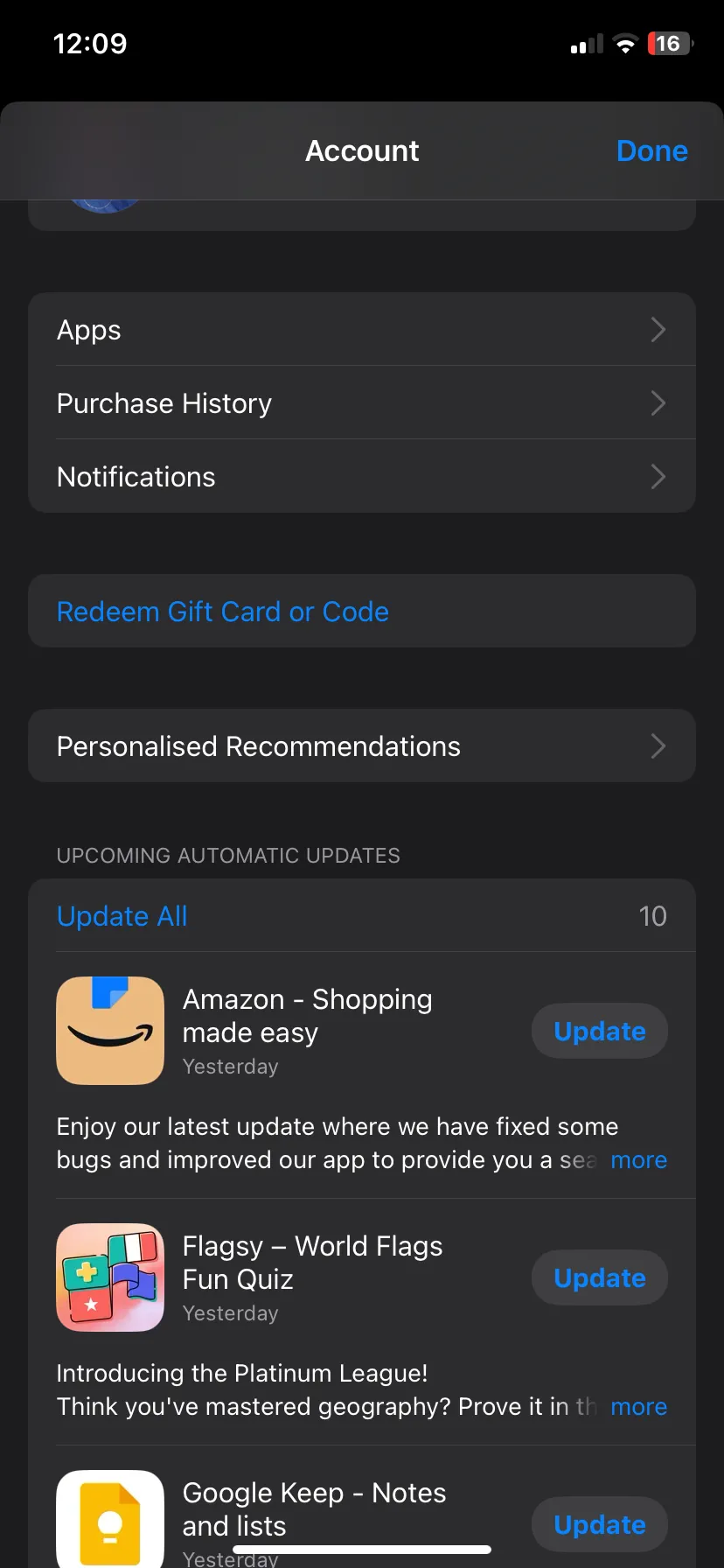 Kiểm tra cập nhật ứng dụng App Store trên iOS
Kiểm tra cập nhật ứng dụng App Store trên iOS
3. Nhanh Chóng Quay Lại Đầu Trang Bất Kỳ
Cuộn không ngừng qua một tài liệu dài hoặc trang web để quay trở lại đầu trang có thể gây khó chịu. May mắn thay, bạn không cần phải thực hiện thủ công trên iPhone của mình. Có một phím tắt tích hợp giúp toàn bộ quá trình trở nên dễ dàng.
Bất cứ khi nào bạn muốn nhảy lên đầu một trang nào đó một cách nhanh chóng, chỉ cần chạm vào góc trên cùng bên phải màn hình (nơi hiển thị biểu tượng sóng di động, Wi-Fi và pin). Ngay lập tức, thiết bị của bạn sẽ cuộn trở lại đầu trang. Thủ thuật này hoạt động trong hầu hết các ứng dụng của Apple như Safari, Tin nhắn, Mail, Ghi chú và thậm chí một số ứng dụng của bên thứ ba như X (trước đây là Twitter).
4. Quét Tài Liệu Chuyên Nghiệp Bằng Ứng Dụng Ghi Chú
Nếu bạn thường xuyên cần quét hóa đơn, biểu mẫu hoặc ghi chú viết tay, ứng dụng Ghi chú (Notes) trên iPhone của bạn có một máy quét tích hợp tiện lợi hoạt động hoàn hảo. Sử dụng tính năng quét tài liệu này còn ưu việt hơn nhiều so với việc chỉ chụp ảnh các tài liệu thông thường.
Apple Notes cung cấp một phím tắt để quét tài liệu mới một cách nhanh chóng. Để sử dụng, bạn chỉ cần nhấn giữ biểu tượng ứng dụng Ghi chú từ Màn hình chính hoặc Thư viện ứng dụng, sau đó chọn Quét tài liệu (Scan Document) từ menu pop-up. Ứng dụng cũng hỗ trợ bạn tạo ra bản quét tốt hơn bằng cách tự động cắt và làm phẳng tài liệu.
5. Chuyển Đổi Giữa Các Ứng Dụng Một Cách Mượt Mà
Thông thường, khi muốn chuyển đổi giữa các ứng dụng trên iPhone, bạn phải mở Bộ chuyển đổi ứng dụng (App Switcher) bằng cách vuốt lên từ cạnh dưới và giữ ở giữa màn hình (hoặc nhấn nút Home hai lần đối với các iPhone đời cũ hơn). Tuy nhiên, có một cách nhanh hơn cho các iPhone có Face ID.
Từ Màn hình chính hoặc trong bất kỳ ứng dụng nào, bạn có thể vuốt sang trái dọc theo cạnh dưới của màn hình để mở ứng dụng được sử dụng gần đây nhất. Tiếp tục vuốt cho đến khi bạn đến ứng dụng mình muốn. Bạn cũng có thể vuốt sang phải nếu ứng dụng đang xem không phải là ứng dụng bạn đã mở gần đây nhất.
6. Tận Dụng Các Tác Vụ Nhanh (Quick Actions) Của Ứng Dụng
Các ứng dụng trên iPhone thường cung cấp các phím tắt ngữ cảnh cụ thể, cho phép bạn thực hiện hành động nhanh chóng. Ví dụ, như chúng ta đã thảo luận, bạn có thể nhanh chóng kiểm tra cập nhật ứng dụng từ App Store hoặc quét tài liệu trong ứng dụng Ghi chú bằng các phím tắt này.
Tuy nhiên, tính năng này không chỉ giới hạn ở App Store và Ghi chú. Bạn có thể kiểm tra các phím tắt này trên bất kỳ ứng dụng nào đã cài đặt bằng cách nhấn giữ biểu tượng của chúng. Chẳng hạn, ứng dụng X (Twitter) có các phím tắt để tìm kiếm bài viết, tạo bài viết mới và tin nhắn.
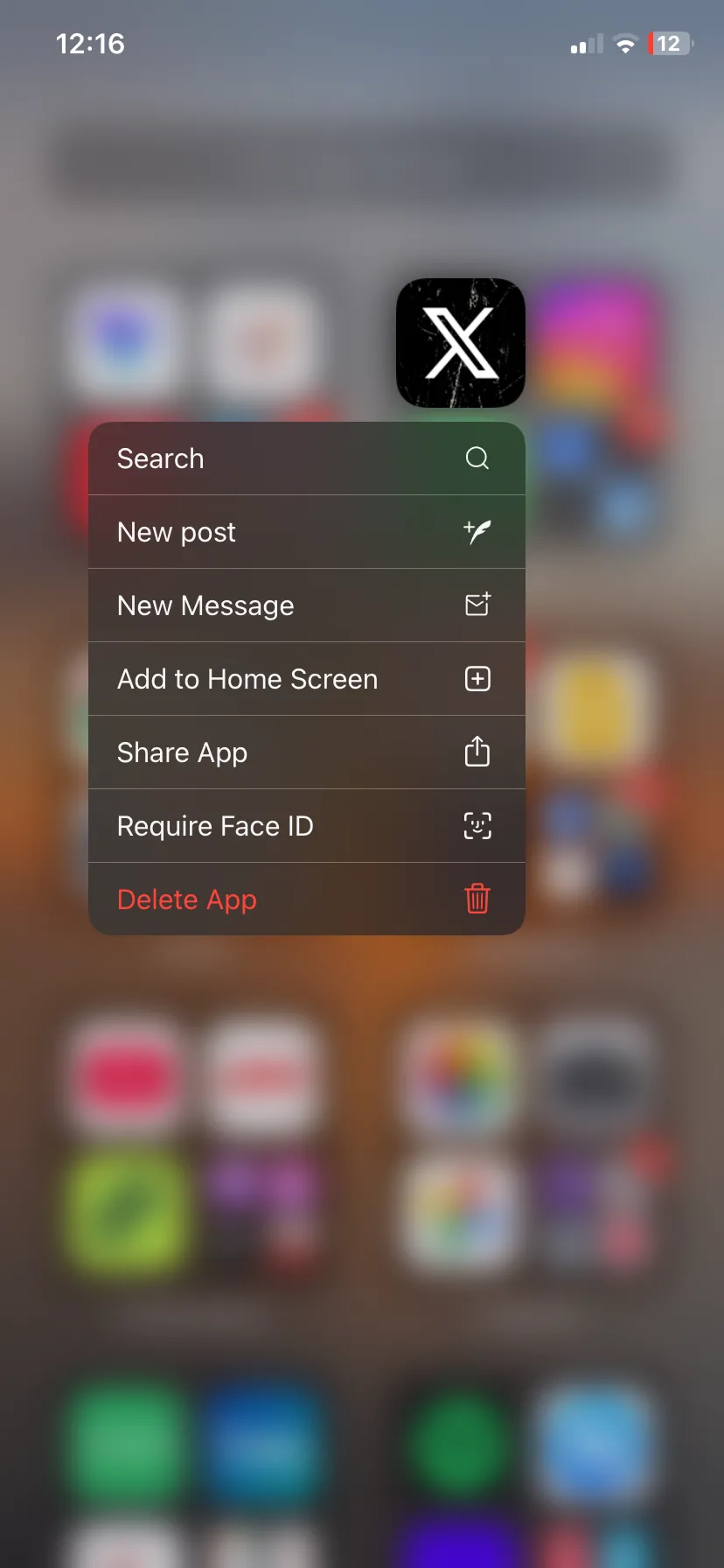 Các tác vụ nhanh của ứng dụng X (Twitter) trên menu ngữ cảnh iPhone
Các tác vụ nhanh của ứng dụng X (Twitter) trên menu ngữ cảnh iPhone
Ứng dụng Instagram cũng cung cấp các tác vụ nhanh tương tự.
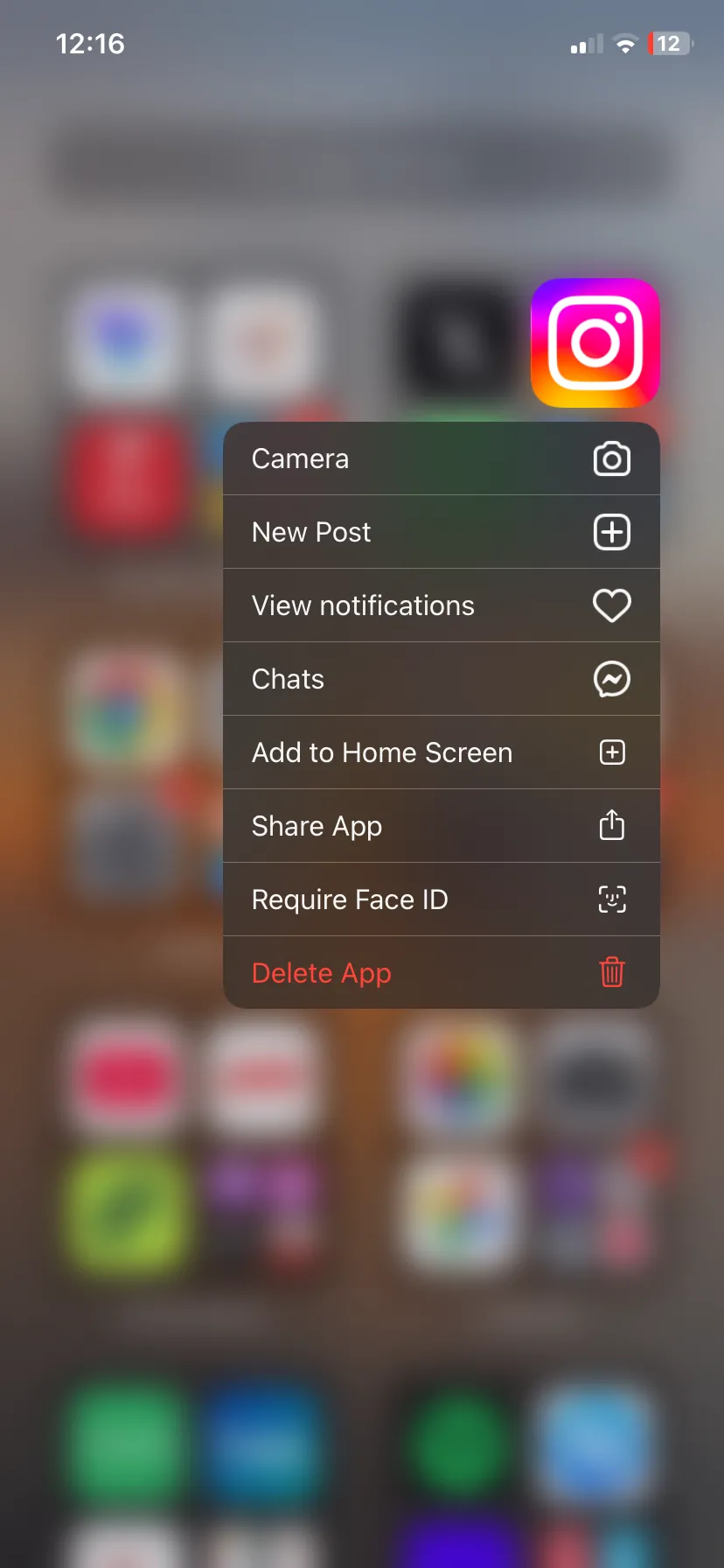 Các tác vụ nhanh của ứng dụng Instagram trên menu ngữ cảnh iPhone
Các tác vụ nhanh của ứng dụng Instagram trên menu ngữ cảnh iPhone
WhatsApp có các phím tắt để tìm kiếm, khởi động camera trong ứng dụng, tạo cuộc trò chuyện mới và xem mã QR của bạn. Với Gmail, có phím tắt để soạn email. Đây chỉ là ba ví dụ, nhưng bạn có thể kiểm tra xem các ứng dụng yêu thích của mình có hỗ trợ các tác vụ nhanh này không. Lưu ý rằng không phải mọi ứng dụng đều hỗ trợ các phím tắt này.
7. Kích Hoạt Phím Tắt Tùy Chỉnh Với Chạm Hai Lần/Ba Lần (Back Tap)
Chạm hai lần/Ba lần (Back Tap) là một tính năng tiện lợi biến mặt lưng iPhone của bạn thành một nút tùy chỉnh. Sử dụng tính năng này, bạn có thể nhanh chóng thực hiện một số hành động nhất định trên iPhone, như mở camera, khóa màn hình, điều chỉnh âm lượng, điều hướng đến Màn hình chính và nhiều hơn nữa. Back Tap thậm chí còn cho phép bạn chụp ảnh màn hình iPhone mà không cần dùng nút Home hoặc nút Nguồn.
Để kích hoạt một hành động khi bạn chạm vào mặt lưng iPhone, hãy làm theo các bước sau:
- Đi tới Cài đặt (Settings) > Trợ năng (Accessibility) > Cảm ứng (Touch).
- Cuộn xuống trang và chọn Chạm vào mặt sau (Back Tap).
- Chọn hành động: Chạm hai lần (Double Tap) hoặc Chạm ba lần (Triple Tap).
- Trên trang tiếp theo, chọn hành động bạn muốn thực hiện khi chạm hai lần hoặc ba lần vào mặt lưng iPhone.
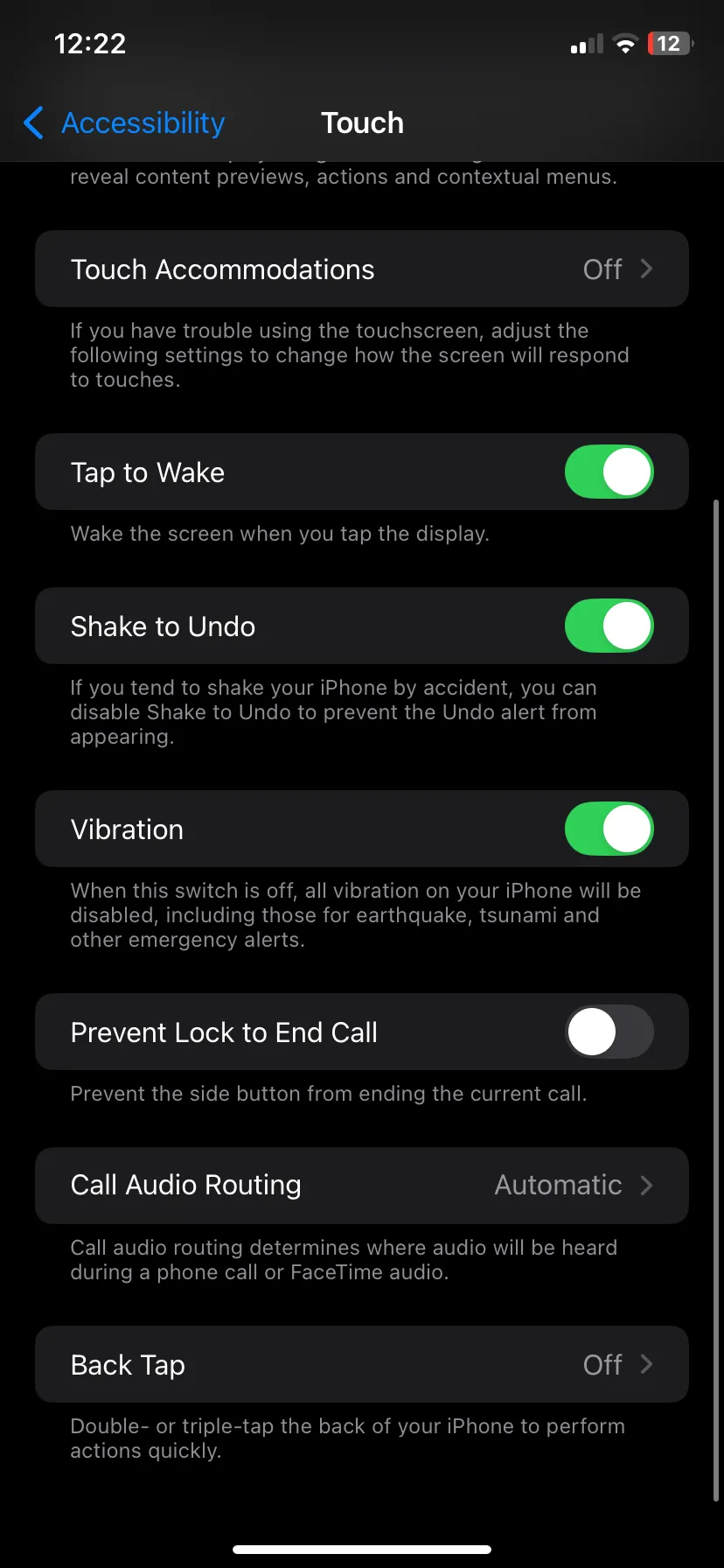 Cài đặt Chạm vào mặt sau (Back Tap) trong mục Cảm ứng của Trợ năng trên iPhone
Cài đặt Chạm vào mặt sau (Back Tap) trong mục Cảm ứng của Trợ năng trên iPhone
Lần tới khi bạn muốn thực hiện hành động đã cài đặt, chỉ cần chạm hai lần hoặc ba lần vào mặt lưng iPhone và thiết bị sẽ thực hiện ngay lập tức.
8. Mở Camera Tức Thì Từ Màn Hình Khóa
Đã bao giờ bạn bỏ lỡ một khoảnh khắc đáng giá chỉ vì loay hoay với chiếc iPhone của mình để mở camera? May mắn thay, có một cách nhanh hơn rất nhiều. Bạn có thể truy cập Camera trực tiếp từ Màn hình khóa, và thậm chí tốt hơn nữa, mà không cần tốn thời gian mở khóa điện thoại.
Để thực hiện, chỉ cần vuốt sang trái từ Màn hình khóa để mở ứng dụng Camera ngay lập tức. Ngoài ra, bạn cũng có thể nhấn giữ biểu tượng Camera ở góc dưới bên phải màn hình.
Nắm vững những thủ thuật iPhone nhanh này sẽ giúp bạn tiết kiệm đáng kể thời gian khi sử dụng thiết bị. Dù bạn đang chụp ảnh, chụp màn hình, quét tài liệu hay chuyển đổi ứng dụng trong tích tắc, những phím tắt này đều giúp bạn hoàn thành nhiều việc hơn chỉ với ít thao tác hơn. Hãy chia sẻ thủ thuật yêu thích của bạn hoặc những mẹo nào bạn thấy hữu ích nhất trong phần bình luận bên dưới!